Webex-App-Widget hinzufügen
 Feedback?
Feedback?Sie können Widgets der Webex-App auf dem Startbildschirm Ihres iPhone, iPad oder Android hinzufügen, um schnell auf Meeting-, Messaging- und Anrufinformationen zuzugreifen, ohne die App öffnen zu müssen.
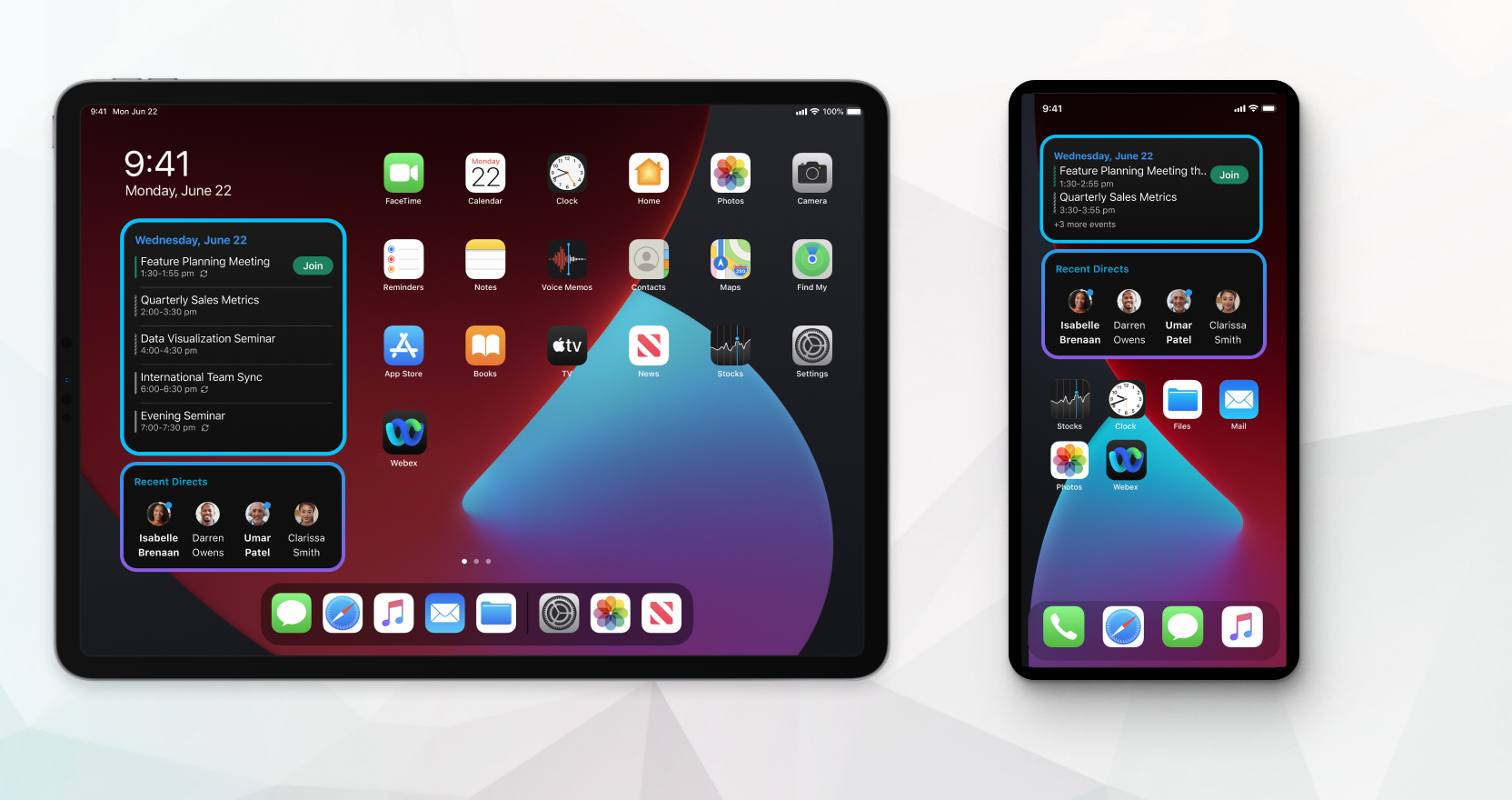
| 1 |
Berühren und halten Sie auf dem Startbildschirm, bis die Apps wackeln. |
| 2 |
Tippen Sie in der oberen linken Ecke auf + hinzufügen. |
| 3 |
Suchen Sie nach Webex, tippen Sie zum Hinzufügen und wischen Sie, um zu wählen, welches Widget auf dem Startbildschirm angezeigt werden soll.
|
| 4 |
Tippen Sie auf Widget hinzufügen. |
| 1 |
Berühren und halten Sie auf dem Startbildschirm einen leeren Bereich und tippen Sie dann auf Widgets. |
| 2 |
Tippen Sie auf das Widget Webex-Anrufeinstellungen , halten Sie es gedrückt und ziehen Sie es auf den gewünschten Bildschirm. Ein weiteres verfügbares Widget ist das In-Call-Widget. Damit können Sie über das Anruf-Widget der Webex-App auf Anrufsteuerungen auf Mobilgeräten zugreifen. Dies ist nur verfügbar, wenn Sie Webex Go und Mobilität (MNO) verwenden. |
War dieser Artikel hilfreich für Sie?


